T25 Rapportgenerator
| T25.1 Rapportuppbyggnad | T25.21 In & Utläsning av rapporter |
| T25.11 Rapportutskrift EKO2000 | T25.22 Flyttning av standardrapporter |
| T25.12 Rapportutskrift Egna Listor |
|
T25.1 Rapportuppbyggnad |
Tillbaka |
Den bild som kommer upp när man väljer rapportgeneratorn visar i fältet delsystem var i EKO2000 du valt detta menyval och vilken typ av rapport du vill förändra eller skapa. En förteckning över koderna för de olika delsystemen är:
Delsystem Meny
LEV L15.1 Leverantörsreskontra
KUND K15.4 Kundreskontra
TID T25.1 Tidredovisning
ART O25.1 Artikelinformation
OLF O21.1 Order/lager/beställning
ADV B25.12 Advokatsystemet
Rapportnummer, Versionsnummer , Språkkod är begrepp som ingår i blankettens ID-begrepp. Med hjälp av språkkod och versionsnummer kan man lägga upp ett stort antal blanketter på samma rapportnummer.
Rapport nr Mata in rapportnumret. Är det en ny rapport du skall lägga upp anger du själv ett eget nummer. Du kan mata in 8 tecken både siffror och bokstäver.
Är det en existerande rapport du skall förändra kan du med hjälp av <F5> söka på vilka som är upplagda.
Ver Här ger man varje lista/layout ett treställigt versionsnummer.
Språkkod Här ger man listan en treställig språkkod.
Beskrivning Här ger man rapporten ett beskrivande namn som t ex. "Lista anställda".
<F5> Med <F5> kan man kopiera en blankett som finns på ett annat rapportnummer - versions-nummer - språkkod. Ange dessa nummer för att få fram den rapport du vill kopiera. Gör du en ny rapport måste du ange följande:
Rubrikrad Ange hur många rader du vill ha i listans rubrik. Rubrikraden är själva huvudet på blanketten. På en registervårdslista brukar man här ange benämningar för det man skriver ut på kroppraderna och då brukar den bestå av 2- 4 rader. På blanketter som t ex en faktura kan rubrikraden bestå av 2 - 24 rader beroende på blankettens utseende.
Delsumma Ange om du vill ha delsumma på din lista.
Kropprad Ange hur många rader du vill ha på blankettens kropp, dvs hur många poster du vill få ut på blanketten. Antalet rader man anger i rubrikraden avgör var den första kroppraden skall skrivas ut.
Totalsumma Ange hur många rader du vill ha i blankettens fot, dvs hur många rader utskriften av sum-meringsvariablerna är.
Uppläggning
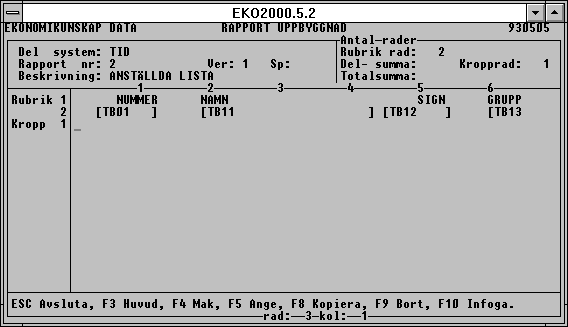
Efter man angivit dessa värden kommer man till uppläggningen av själva blanketten. Du börjar med att lägga upp den layout du vill ha.
Rapport I vänsterspalten visas det antal rader rubrik, kropp mm tar vid utskrift. Man kan ange en text eller ange den kod som är ett ID-begrepp för vilket fält i de olika registren som skall skrivas ut. Längst ner på skärmen visas vilken rad och kolumn markören befinner sig på. Är det en text man skall skriva är det bara att förflytta markören till önskad position och ange sin text.
<ESC> Avsluta Avslutar uppläggningen av blanketten och sparar den. Använd detta kommando ofta vid uppläggning.
<F3> Huvud Ställer markören på fältet beskrivning. Ni kan därmed ändra de olika raderna på rubrik, kropp mm.
<F4> Mak Med <F4> makulerar man hela blanketten.
<F5> Ange Med <F5> anger ni vilken kod som skall skrivas ut på angiven position. Detta begrepp förklaras mer utförligt längre ner i denna beskrivning.
<F8> Kopiera Kopierar den rad markören befinner sig på med koder och allt.
<F9> Bort Raderar den rad som markören står på.
<F10> Infoga <INS> kopplas in. Du förflyttar markören till den position du vill att något skall skrivas ut. Är det en text så skriver du in den på angiven position. Är det ett fält från ett register anger du <F5> för att kunna ange den kod (se nedan, register) som skall skrivas ut.
Register En bokstav som anger från vilket delsystem koden kommer ifrån. Följande koder finns:
<A> = Advokatsystemetet
<B> = Bokföring
<I> = Artikelinformation
<K> = Kundinformation
<L> = Leverantörsinformation
<O> = OLF-systemet
<T> = Tidredovisning
"&" är en summeringsvariabel. Denna anger att fältet är en summeringsvarabel.
Fältkod Här anger man vilken kod som skall skrivas ut. Programmet visar vilka koder som finns upplagt i angivet delsystem. Först visas koden, t.ex A01 som är koden för uppdragsnummer. Det är denna kod du skall ange här. Sedan visas fältets längd i registret, dvs antalet tecken fältet maximalt kan vara. På fältet A01 står det 10.0 alltså kan man registrera 10 tkn för uppdragsnummer. 9.2 betyder nio heltal och två decimaler. Sedan står det angivit ett N eller A som står för Numeriskt eller Alfanumeriskt. Vid utskrift blir ett numeriskt värde högerjusterat och alfanumeriskt vänsterjusterat.
Texten beskriver vilken uppgift fältet omfattar. Är det en summeringsvariabel som skall skrivas ut skall detta fält vara antingen blankt eller registrera koden nol. Nol anges om variabeln skall nollställas efter utskrift.
Format Om fältkoden är alfanumerisk skall detta fält vara blankt. Trycker du på <F5> visas de olika formaten på skärmen . Att undertrycka nollor innebär att inledande nollor byts ut mot blanktecken på utskriften. Är fältet noll skrivs alltså ingenting ut. Ange formatkoden 1=Heltal om du vill att endast heltal skall skrivas ut. 2 ger en decimal, 3 ger två decimaler och 4 ger fyra decimaler. Ej undertrycka nollor skrivs ut i fält som är noll. Anger du 5 får du heltal. 6 en decimal, 7 två decimaler och 8 fyra decimaler.
15= ZZZZZZZZZZZZZZ,ZZ9-
Värde = 0 Utskr: 0
Värde = 1000 Utskr: 1,000
16= ZZZZZZZZZZZZ,ZZ9.9-
Värde = 0 Utskr: 0,0
Värde = 1000 Utskr: 1,000.0
17= ZZZZZZZZZZZ,ZZ9.99-
Värde = 0 Utskr: 0.00
Värde = 1000 Utskr: 1,000.00
Datum 20= ZZZZZZZZZZZZZBZZBZZ
Postgnr 21= ZZZZZZZBZZZBZZBZZBZ
Bankgnr 22= ZZZZZZBZZZZBZZZBZZZ
B betyder blanktecken. Man kan på detta sätt gruppera fältet vid utskrift.
Ackumulator Om fältet skall summeras, skall du ange till vilket summeringsfält.
Längd Maximalt antal tecken som skall skrivas ut i fältet. Du kan själva välja genom antalet tecken vilket utrymme fältet skall ta vid utskrift.
När ni har avslutat uppläggningen av en kod visas den upplagda koden på skärmen inom hakparenteser. Dessa paranteser visar hur stor plats fältet tar. Det gör det enkelt för dig att lägga upp blanketten och direkt se hur utskriften skall bli.
Vill du ändra ett fält förflyttar du dig med markören till fältets vänstra hakparentes och får då möjlighet att ändra uppgifterna. Om ett fält har angivits med en längd kortare än fyra tecken visas istället för hakparanteser tecknet #, en sk brädstapel.
Summeringsvariabler Ange <F5> för att registrera utskriftsvärdena. Detta fungerar på samma sätt som vid upp-läggning av kod.
|
T25.11 Rapportutskrift EKO2000 |
Tillbaka |
Här skriver du ut de rapporter som finns inlagda som standard i systemet. Dessa kan du inte ändra utseendet på. Utskrift går till på samma sätt som utskrift av egna listor.
|
T25.12 Rapportutskrift Egna Listor |
Tillbaka |
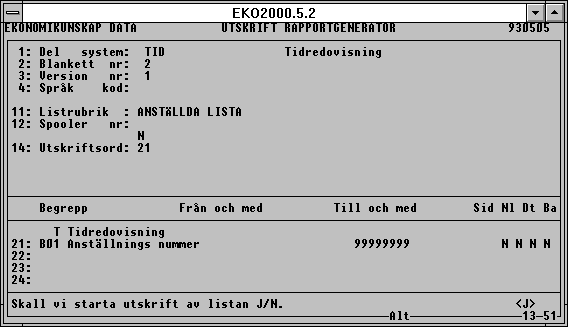
Delsystem De rapporter du byggt i meny T25.1 kan du skriva ut i detta menyval.
Blankettnummer Ange rapportnummer, tryck <F5> för att leta, ett fönster öppnas med rapporter som finns upplagda, gå med pilarna och välj med att trycka <Enter> då du står med markören på fältet med rapportens namn.
Versionsnummer Ange versionsnummer.
Språkkod Ange språkkod.
Listrubrik Om du önskar en rubrik på rapporten skriver du den i detta fältet.
Spooler nummer Används ej för tillfället.
Utskriftsordning Ange utskriftsordning om statistik ska skrivas ut, <F5> ger dig en hjälpbild på de sorteringar som finns att välja på. Om du väljer en annan sortering måste rapporten sorteras .
Delsystem Delsystem hämtas automatiskt. <F5> leta , används ej för tillfället.
Sorteringsbegrepp Ange hur du vill sortera listan. Tryck <F5> för att se alla fältkoder. Du har möjlighet att sortera på samma fältkoder som du använder dig av när du skapar rapporten.
Sid Ange <J> om du vill byta sida mellan varje begrepp.
Nl Ny lista innebär att sidnumreringen börjar om efter varje begreppsbyte.
Dl Du kan också få ut deltotaler efter varje begrepp.
Bak Listan skrivs normalt ut i stigande ordning, men vill du ha fallande ordning anger du detta med <J> i Baklänges.
Du kan ange tre sorteringsbegrepp, är du nöjd trycker du <Enter> och får till sist frågan, Ska vi starta utskrift av listan <J/N>.
Kopiering/Inläsning
|
T25.21 In & Utläsning av rapporter |
Tillbaka |
I denna rutin kan du göra inläsning och utläsning av enstaka dokument och rapporter som är skapade i EKO2000's rapportgenerator. Detta möjliggör bl a inläsning och utläsning till och från diskett. Rutinen är även användbar när du behöver hjälp av oss på EKD med justeringar och ändringar av dokument. Observera att dokument och rapporter ligger gemensamt för samtliga bolag.
I rutinen finns sökhjälp och kontroll om ett dokument redan finns med samma namn och kräver i så fall kvittens för att skriva över det.
Från Rutinen anger TEMP som ett standardnamn på "från biblioteket" vid uppstart. Detta kan du ändra. Ange t ex enhetsnamn A: för inläsning från diskettenhet A.
Rutinen letar automatisk efter dokumentfilen på angivet bibliotek eller enhet och lägger till filnamnet.
Till I biblioteket COMMON hämtar systemet alla rapporter och dokument. Även här lägger systemet till filens namn. Du kan även ange t ex A: för utläsning till diskett.
Delsystem Du kan söka med <F5> på delsystem.
Rapport nr Sökning på rapporter sker med <F5>. Du förflyttar dig med <PgUp>/<PgDn> eller pilarna och väljer rapport med <Enter>.
Version nr Ange versionsmnummer.
Språk kod Ange språkkodsnummer, anges enbart på utlandsanpassade dokument.
|
T25.22 Flyttning av standardrapporter |
Tillbaka |
Med hjälp av denna rutin kan förflyttning och inläsning göras av standard-dokument och rapporter som har tillkommit som nya eller som har förändrats. Vid uppdatering av systemet görs inga uppdateringar av standardokument eller rapporter som körs i drift. Uppdateringarna placeras i en egen dokumentfil och kan via denna rutin hämtas in till driftdokumentfilen för driftsättning.
Observera att dokument och rapporter ligger gemensamt för samtliga bolag.
Nedan beskrivs vad som skall anges för att flytta ett dokument från uppdateringsfilen FGARREKO till driftdokumentfilen FGARRAPP. Både dessa filer finns under det gemensamma biblioteket COMMON.
Från Rutinen anger TEMP som standardnamn på "från biblioteket" vid uppstart. I vissa fall är det anvisat att hämta från detta temporärbibliotek. Normalt ska den uppdaterade dokumentfilen hämtas från biblioteket COMMON.
Rutinen letar automatisk efter dokumentfilen på angivet bibliotek eller enhet och lägger till filnamnet \FGARREKO.
Till I biblioteket COMMON hämtar systemet alla rapporter och dokument. Rutinen lägger till filnamnet \FGARRAPP vilket är dokumentfilen där alla dokument ligger och den fil som flyttningen kommer att ske till.
Delsystem Du kan söka med <F5> på val av delsystem.
Rapport nr Sökning på rapporter sker med <F5>. Du förflyttar dig med <PgUp>/<PgDn> eller med pilarna och väljer önskad rapport med <Enter>.
Version nr Ange versionsnummer.
Språk kod Ange språkkodsnummer, anges enbart på utlandsanpassade dokument.